2 הדרכים הטובות ביותר לחתוך סרטוני TikTok כאוות נפשך
TikTok הוא אפליקציית go-to-video הידועה בתוכן וידאו קצר לחוויית צפייה מהירה. בגלל זה, יוצרים יכולים לשתף רק סרטונים באורך מוגבל. בתרחיש כזה, עליך לחתוך את הסרטון שלך לפני פרסום זה אם אתה חורג מהאורך המומלץ. למרבה המזל, ל- TikTok יש גוזם מובנה המאפשר לך לחתוך סרטונים שהקלטת או העלית.
פוסט זה יציג שיטות שונות לקצץ או חתוך סרטונים באמצעות TikTok ויישומים אחרים. זה ישתף מדריכים שלב אחר שלב ליצירת סרטונים מדהימים ללא כל טרחה. לאחר קריאת הפוסט הזה, אתה יכול לקצץ או לחתוך סרטונים כמו מקצוען.
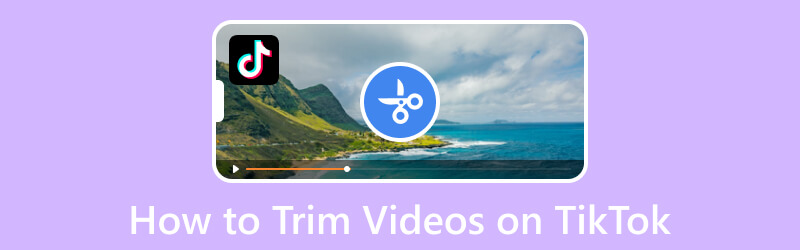
תוכן הדף
חלק 1. כיצד לחתוך סרטונים במחשב עבור TikTok
אם אתה מעדיף לחתוך סרטונים ב-Mac או בשולחן העבודה של Windows, אתה יכול לסמוך על ממיר וידאו Vidmore. הממשק הידידותי למשתמש של התוכנית מקל על הניווט עבור משתמשים ראשונים ואנשי מקצוע. תוכנית זו נושאת מספר ערכות כלים המועילות לעריכת וידאו מתקדמת. אחד הכלים הזמינים הוא Video Trimmer, שבו אתה יכול להשתמש עבור חיתוך או חיתוך סרטונים באורך המושלם. זה מאפשר לך לקצץ ישירות מציר הזמן באמצעות המחוונים ולהגדיר זמן ספציפי באמצעות שתי אפשרויות. חוץ מזה, אתה יכול להחיל אפקט דהייה לסרטון שלך בתור יריית פתיחה או מעבר. תוכנית זו היא מהשורה הראשונה לגבי קלות השימוש ושיפור הסרטון שלך.
- גוזם וידאו מובנה המסוגל לקצר את אורך הסרטון.
- לספק יצירת MV, יצירת קולאז'ים של וידאו ופונקציות אחרות.
- מורכב ממספר רב של כלים ואפקטים לעריכת סרטונים.
- תמיכה בפורמטים שונים של קבצי מדיה פופולריים.

להלן המדריך ללימוד כיצד לחתוך סרטונים על שולחן העבודה עבור TikTok באמצעות Vidmore Video Converter:
שלב 1. הורד והתקן Vidmore Video Converter
הורד את התוכנית מהאתר הרשמי. לאחר מכן, התקן אותו ופעל לפי הגדרות התוכנית במכשיר השולחני שלך.
שלב 2. בחר וידאו גוזם
לאחר פתיחת התוכנית, עבור ללשונית ארגז הכלים, חפש גוזם וידיאו, ולחץ עליו. זהו הכלי העיקרי לקצץ או לחתוך את הסרטונים שלך בהתאם לאורך הרצוי.
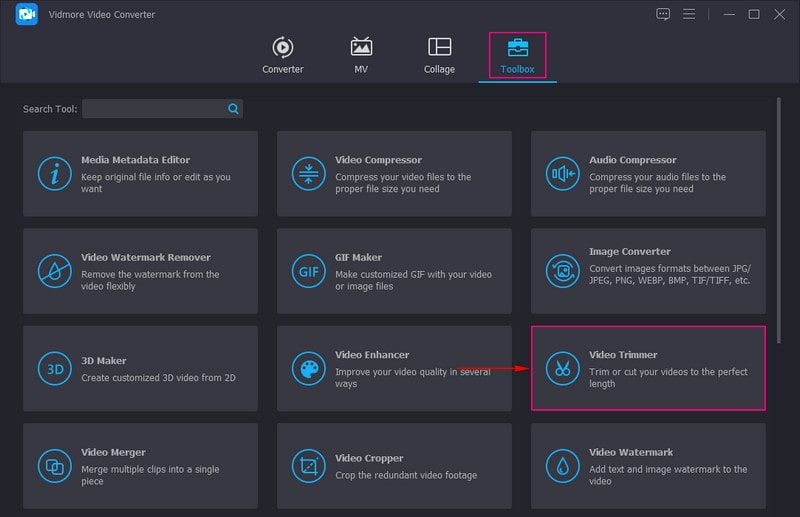
שלב 3. הוסף סרטון ל-Video Trimmer
לחץ על (+) לחתום על המסך כדי לפתוח את התיקיה של המחשב, ולאחר מכן לבחור את הסרטון שברצונך לקצץ את משך הזמן.
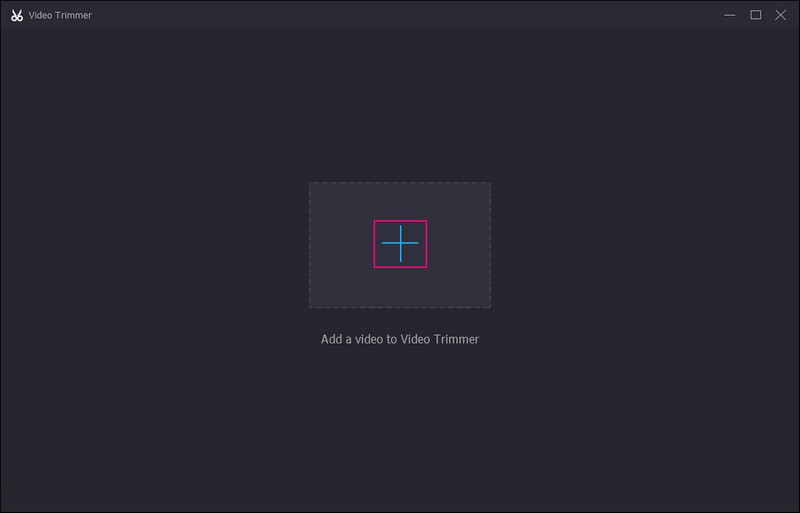
שלב 4. חתוך את אורך הסרטון
אתה מופנה אל קטע החיתוך הראשי, שבו הסרטון שלך מתנגן במסך התצוגה המקדימה. פנה אל ה ציר זמן מתחת למסך התצוגה המקדימה וגרור את המחוונים לחלקים הדרושים של הסרטון שלך. החלקים המודגשים הם אלה שיישארו בסרטון, ואילו החלקים הלא מודגשים יישארו מחוץ לסרטון.
חוץ מזה, אתה יכול להזין זמן מסוים ב- הצב התחלה ו הגדר אפשרויות סיום. כמו כן, לשים סימן על דועך ו לִדהוֹת אם אתה רוצה להוסיף אפקט דהייה לסרטון שלך.
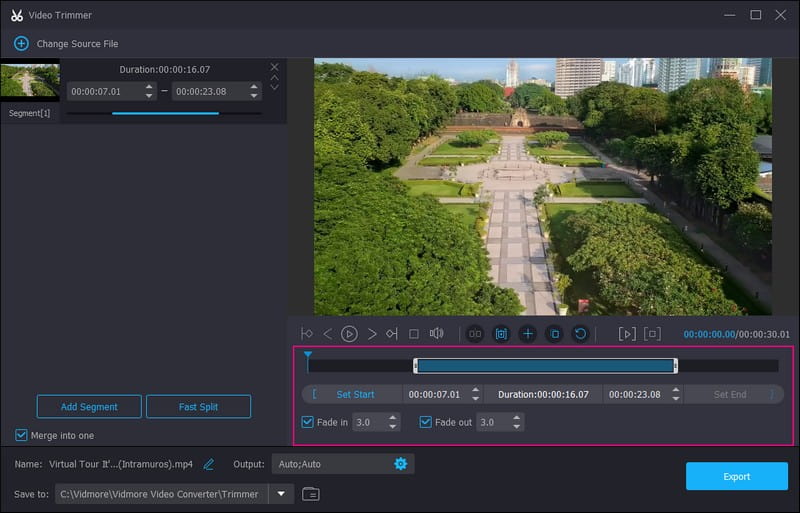
שלב 5. ייצוא וידאו חתוך
לאחר שתהיה מרוצה מאורך הסרטון שלך, הקש על יְצוּא והסרטון שלך יישמר בתיקייה של המחשב שלך. לאחר מכן, אתה יכול לפרסם את הסרטון החתוך שלך לאפליקציית TikTok.
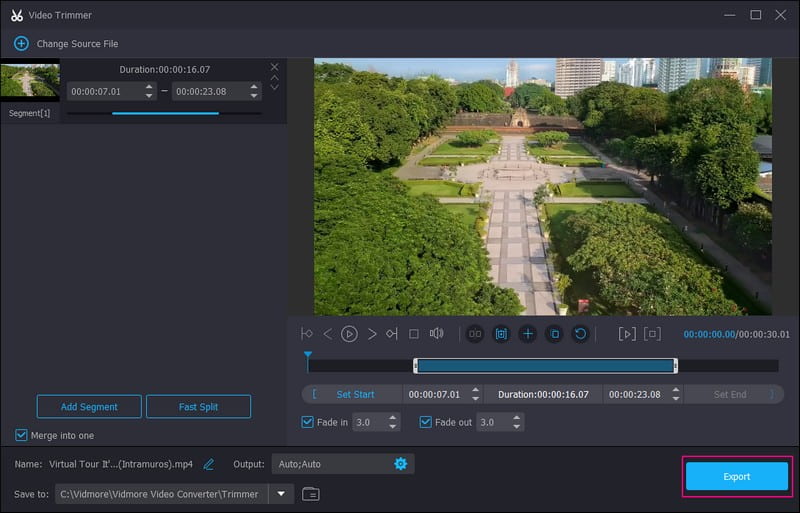
חלק 2. כיצד לחתוך סרטונים בטלפון אנדרואיד עבור TikTok
אם אתה מעדיף לקצץ את אורך הסרטון שלך באמצעות אפליקציה לנייד, אתה יכול לסמוך על Vid.Fun. יש לו אפשרויות עריכה מובנות, כולל אפשרות חיתוך, המאפשרת למשתמשים לקצר את אורך הסרטון. יש לו תהליך חיתוך פשוט, שבו אתה רק צריך לגרור את המחוונים מהחלקים החיוניים. לאחר מכן, האפליקציה תגזור עבורך את הסרטון. חוץ מזה, הוא תומך במספר פורמטי וידאו, כולל הפורמטים הנתמכים של TikTok, שהם MP4 ו-MOV.
להלן השלבים כיצד לחתוך סרטוני TikTok באמצעות Vid.Fun:
שלב 1. הורד והתקן את האפליקציה באמצעות טלפון האנדרואיד שלך. לאחר מכן, המשך לפתיחת האפליקציה.
שלב 2. לחץ על גזירה אפשרות מהממשק. לאחר מכן, בחר את הסרטון שברצונך לקצר את האורך.
שלב 3. גרור את המחוונים שמאלה או ימינה מהחלקים שברצונך לשמור מהסרטון.
שלב 4. בסיום, לחץ על יְצוּא לחצן כדי לשמור את הגרסה הגזורה של הסרטון שלך, אותה תפרסם לפלטפורמה.
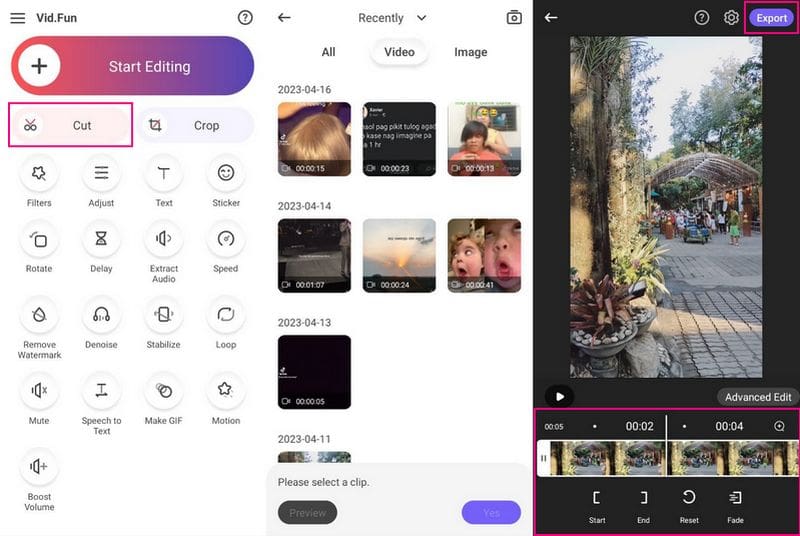
חלק 3. כיצד לחתוך סרטונים באמצעות TikTok
חלק זה יציג פרטים על איך לחתוך סרטונים ב- TikTok מהסרטונים המוקלטים והועלה. עם זה, אתה תבין את תהליך החיתוך עם שני אלה. ללא עיכובים נוספים, המשך למידע הבא.
1. כיצד לחתוך וידאו מוקלט ב-TikTok
שלב 1. הפעל את אפליקציית TikTok באמצעות המכשיר הנייד שלך. לאחר הפתיחה, הקש על (+) סימן בתחתית העדכון שלך.
שלב 2. כעת אתה מופנה לקטע ההקלטה, שם תוכל לראות את אפשרויות העריכה בצד ימין. החזק את תקליט לחצן כדי ללכוד את תוכן הווידאו שברצונך לשתף עם צופי היעד שלך. לאחר מכן, לחץ על סימן ביקורת סמל כדי לעבור לעמוד הבא.
שלב 3. חזרת שוב לקטע ההקלטה. כעת, לחץ על התאם קליפים אפשרות מתוך אפשרויות העריכה בצד ימין. לאחר מכן, השתמש במחוונים האדומים בתחתית כדי להתאים את התוכן שלך. החלקים המודגשים יישמרו, ואילו החלקים הלא מודגשים יישארו בחוץ.
שלב 4. ברגע שאתה מרוצה מאורך הסרטון, לחץ על להציל לחצן בחלק הימני העליון של המסך.
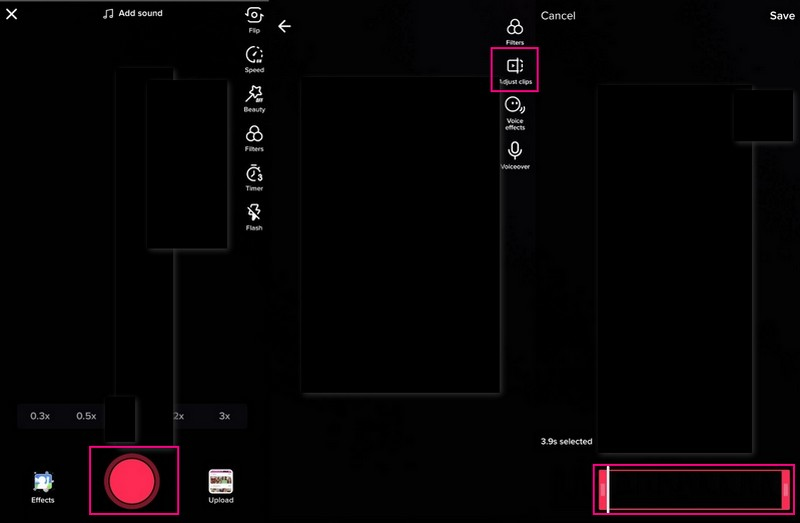
2. כיצד לחתוך סרטון שהועלה ב- TikTok
שלב 1. פתח את אפליקציית TikTok באמצעות הטלפון החכם שלך. לחץ על (+) סמל בתחתית המסך בעת פתיחה.
שלב 2. אתה מופנה אל קטע ההקלטה ופנה אל העלה לחצן כדי לפתוח את גלריית המדיה של הטלפון שלך. בחר את הווידאו קליפ שברצונך להעלות לפלטפורמה. בסיום, לחץ על הַבָּא לחצן כדי לעבור לעמוד הבא.
שלב 3. גרור את המחוונים האדומים משמאל לימין בתחתית המסך כדי לחתוך את הווידאו קליפ שלך. לאחר מכן, החלקים הלא מודגשים ייחתכו, והחלקים המודגשים יישארו בסרטון.
שלב 4. כאשר אתה מרוצה מאורך הסרטון, הקש על הַבָּא כפתור בפינה השמאלית העליונה של המסך. לאחר מכן, תוכל להוסיף טקסט, מוזיקה, אפקטים ועוד כדי לשפר את מצגת הווידאו שלך.
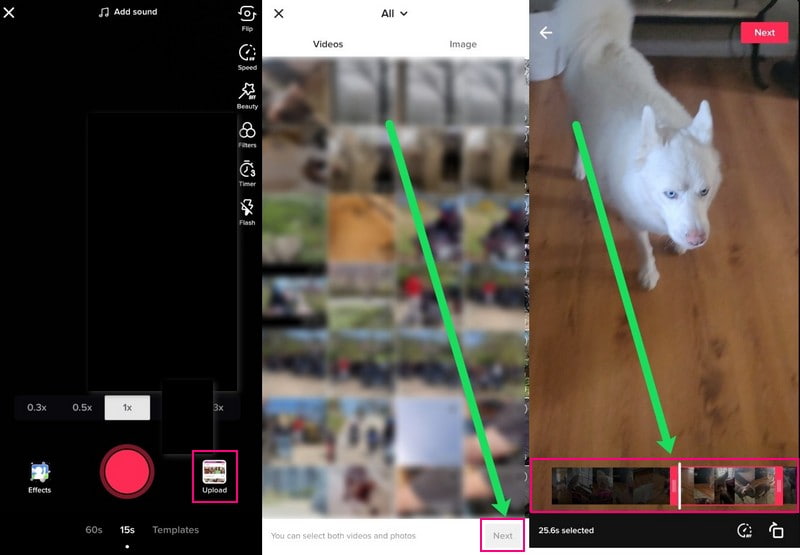
חלק 4. שאלות נפוצות לגבי תכונת החיתוך של TikTok
למה צריך לקצץ סרטונים?
חיתוך חיוני כדי להבטיח שהסרטון שלך יתחיל במהירות. עם זה, תשמרו את תשומת הלב של הקהל. חמשת התקופות הראשונות של הסרטון שלך הן המקום שבו אתה מפתה את הצופים שלך להישאר בסביבה לכל מה שאתה מציג.
האם סרטונים קצרים יותר מצליחים יותר ב-TikTok?
TikTok ידוע בתוכן וידאו קצר, מה שהופך אותו לחביב יותר בקרב פלטפורמות מדיה חברתית אחרות. בהתבסס על הקונצנזוס, סרטונים קצרים יותר מניבים ביצועים טובים יותר והם נצפים לרוב על ידי משתמשי פלטפורמה רבים. מומלץ להיצמד לסרטונים קצרים יותר בפלטפורמה.
למה אני לא יכול להשתמש בתכונת החיתוך ב- TikTok?
אתה לא יכול לקצץ את הסרטון שלך ב-TikTok מכיוון שהפלטפורמה לא רוצה שתהפוך את הסרטונים שלך לקצרים עוד יותר. אורך הסרטון הסטנדרטי הוא בסביבות 15 שניות, כך שהמשתמשים לא משתעממים ומפסיקים לצפות. אם אתה עורך סרטון ואינך יכול למצוא את האפשרות Adjust Clips, זה בגלל שהסרטון שלך קצר מכדי לחתוך.
סיכום
אתה למדת כיצד לחתוך סרטונים ב- TikTok כדי לעמוד בדרישת אורך הסרטון להעלאה ב-TikTok. בגלל מגבלת משך הזמן, אתה יכול להשתמש בגוזם המובנה של הפלטפורמה כדי לקצר את הסרטון שלך. אתה יכול גם להשתמש בעורך הווידאו המקצועי - Vidmore Video Converter כדי לקצץ את הסרטון שלך לאורך הרצוי. חוץ מזה, יש לו תכונות נוספות רבות המועילות לעריכת וידאו מתקדמת. עם זה, אתה יכול להעלות סרטון ב-TikTok שהוא מדהים ומפתה.



